Como remover uma ameaça identificada como Win32/Floxif do sistema operativo
TrojanTambém conhecido como: malware backdoor Win32/Floxif
Faça uma verificação gratuita e verifique se o seu computador está infectado.
REMOVER AGORAPara usar a versão completa do produto, precisa de comprar uma licença para Combo Cleaner. 7 dias limitados para teste grátis disponível. O Combo Cleaner pertence e é operado por RCS LT, a empresa-mãe de PCRisk.
Que tipo de malware é Win32/Floxif?
Os fornecedores de segurança atribuem o nome Win32/Floxif ao detetar a presença de malware backdoor. Este tipo de malware é conhecido pela sua capacidade de criar secretamente pontos de acesso não autorizados no sistema infetado, permitindo o controlo remoto e a execução de actividades maliciosas por parte dos invasores.
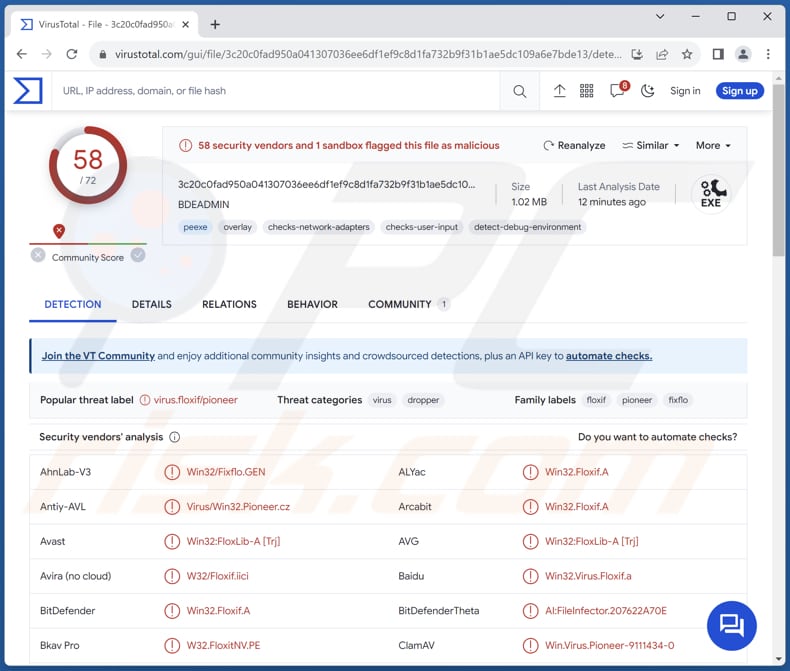
Mais sobre o Win32/Floxif
O malware backdoor representa uma classe clandestina e insidiosa de software malicioso concebido para criar pontos de entrada não autorizados ("backdoors") nos sistemas informáticos. Estas backdoors permitem o acesso remoto e o controlo por entidades externas, normalmente criminosos cibernéticos.
Quando o sistema operativo é comprometido, a backdoor fornece um canal secreto para os atacantes manipularem, roubarem dados sensíveis ou executarem comandos maliciosos sem o conhecimento do utilizador. Os agentes da ameaça podem exfiltrar dados sensíveis, como informações pessoais, credenciais de início de sessão ou detalhes financeiros, conduzindo a roubo de identidade ou fraude financeira.
Os backdoors também permitem a implantação de malware adicional, como ransomware, transformando uma violação inicial num ciberataque mais extenso e prejudicial. Além disso, os criminosos cibernéticos podem utilizar backdoors para criar botnets, aproveitando os sistemas comprometidos para ataques coordenados em grande escala, como ataques distribuídos de negação de serviço (DDoS).
Uma das principais características do malware backdoor é a sua capacidade de manter a persistência nos sistemas infectados. Este malware é hábil em evitar a deteção por programas antivírus e ferramentas de segurança, o que o torna particularmente perigoso.
As consequências de um ataque de malware backdoor bem sucedido podem ser graves, desde o acesso não autorizado a informações empresariais ou pessoais sensíveis até à facilitação de ciberataques mais extensos.
| Nome | malware backdoor Win32/Floxif |
| Tipo de Ameaça | Malware Backdoor |
| Nomes de Detecção | Avast (Win32:FloxLib-A [Trj]), Combo Cleaner (Win32.Floxif.A), ESET-NOD32 (Win32/Floxif.H), Kaspersky (Virus.Win32.Pioneer.cz), Microsoft (Virus:Win32/Floxif.H), Lista Completa (VirusTotal) |
| Sintomas | O malware deste tipo é frequentemente concebido para se infiltrar furtivamente no computador da vítima e permanecer silencioso, pelo que não é possível ver claramente nenhum sintoma específico numa máquina infetada. |
| Métodos de Distribuição | Anexos de email infectados, anúncios online maliciosos, engenharia social, "cracks" de software. |
| Danos | Palavras-passe e informações bancárias roubadas, roubo de identidade, adição do computador da vítima a uma rede de bots, encriptação de dados, perdas monetárias e outros problemas. |
| Remoção do Malware (Windows) |
Para eliminar possíveis infecções por malware, verifique o seu computador com software antivírus legítimo. Os nossos investigadores de segurança recomendam a utilização do Combo Cleaner. Descarregar Combo CleanerO verificador gratuito verifica se o seu computador está infectado. Para usar a versão completa do produto, precisa de comprar uma licença para Combo Cleaner. 7 dias limitados para teste grátis disponível. O Combo Cleaner pertence e é operado por RCS LT, a empresa-mãe de PCRisk. |
Conclusão
Em suma, o malware backdoor representa uma ameaça significativa e persistente à segurança dos sistemas digitais. A natureza furtiva das backdoors realça a importância de práticas robustas de cibersegurança, incluindo auditorias regulares dos sistemas, actualizações atempadas do software e formação dos utilizadores.
Como é que o Win32/Floxif se infiltrou no meu computador?
Um vetor de infeção comum é o phishing, em que os invasores enviam emails fraudulentos ou mensagens que parecem legítimas, seduzindo os utilizadores a clicar em hiperligações maliciosas ou a descarregar anexos infetados. Além disso, visitar sites comprometidos ou maliciosos, muitas vezes disfarçados de legítimos, pode levar a descarregamentos automáticos, instalando automaticamente malware nos computadores dos utilizadores.
Outra via para a infeção de computadores é a exploração de vulnerabilidades de software. Os criminosos cibernéticos tiram partido de software desatualizado ou não corrigido, injectando código malicioso através de vulnerabilidades que o utilizador não corrigiu.
A obtenção de software, ficheiros e programas pirateados a partir de redes P2P, descarregadores de terceiros, páginas obscuras, etc., também pode levar a infecções informáticas. Noutros casos, os utilizadores infectam os computadores através de anúncios maliciosos e falsas actualizações de software.
Como evitar a instalação de software malicioso?
Visite apenas sites respeitáveis e evite clicar em anúncios pop-up em sites questionáveis. Seja cauteloso com os descarregamentos e certifique-se de que provêm de fontes fidedignas. Não descarregue software pirateado ou ferramentas para pirataria. Instale software antivírus de boa reputação e certifique-se de que o sistema operativo, as aplicações de software e os programas antivírus são actualizados regularmente.
Examine emails suspeitos de endereços desconhecidos, especialmente quando contêm anexos ou hiperligações, pois isso pode levar a infecções de computador. Se acredita que o seu computador já está infetado, recomendamos executar uma verificação com Combo Cleaner Antivirus para Windows para eliminar automaticamente o malware infiltrado.
Remoção automática instantânea do malware:
A remoção manual de ameaças pode ser um processo moroso e complicado que requer conhecimentos informáticos avançados. O Combo Cleaner é uma ferramenta profissional de remoção automática do malware que é recomendada para se livrar do malware. Descarregue-a clicando no botão abaixo:
DESCARREGAR Combo CleanerAo descarregar qualquer software listado no nosso website, concorda com a nossa Política de Privacidade e Termos de Uso. Para usar a versão completa do produto, precisa de comprar uma licença para Combo Cleaner. 7 dias limitados para teste grátis disponível. O Combo Cleaner pertence e é operado por RCS LT, a empresa-mãe de PCRisk.
Menu rápido:
- O que é Win32/Floxif?
- PASSO 1: Remoção manual do malware Win32/Floxif.
- PASSO 2. Verifique se o seu computador está limpo.
Como remover malware manualmente?
A remoção manual de malware é uma tarefa complicada - geralmente é melhor permitir que programas antivírus ou anti-malware façam isso automaticamente. Para remover este malware, recomendamos o uso de Combo Cleaner Antivirus para Windows.
Se deseja remover malware manualmente, o primeiro passo é identificar o nome do malware que está a tentar remover. Aqui está um exemplo de um programa suspeito em execução no computador de um utilizador:

Se verificou a lista de programas em execução no seu computador, por exemplo, a usar o gestor de tarefas e identificou um programa que parece suspeito, deve continuar com estes passos:
 Descarregue um programa denominado Autoruns. Este programa mostra as aplicações de inicialização automática, o Registo e os locais do sistema de ficheiros:
Descarregue um programa denominado Autoruns. Este programa mostra as aplicações de inicialização automática, o Registo e os locais do sistema de ficheiros:

 Reinicie o computador no Modo de Segurança:
Reinicie o computador no Modo de Segurança:
Utilizadores Windows XP e Windows 7: Inicie o seu computador no Modo de Segurança. Clique em Iniciar, Clique em Encerrar, clique em Reiniciar, clique em OK. Durante o processo de início do seu computador, prima a tecla F8 no seu teclado várias vezes até ver o menu Opções Avançadas do Windows e, em seguida, seleccione Modo de Segurança com Rede da lista.

O vídeo demonstra como iniciar o Windows 7 "Modo de Segurança com Rede":
Utilizadores Windows 8: Inicie o Windows 8 com Modo Segurança com Rede - Vá para o ecrã de início Windows 8, escreva Avançadas, nos resultados da pesquisa, selecione Configurações. Clique em opções de inicialização avançadas, na janela aberta "Definições Gerais de PC", seleccione inicialização Avançada.
Clique no botão "Reiniciar agora". O seu computador será reiniciado no "Menu de opções de inicialização avançadas". Clique no botão "Solucionar Problemas" e, em seguida, clique no botão "Opções avançadas". No ecrã de opções avançadas, clique em "Definições de inicialização".
Clique no botão "Reiniciar". O seu PC será reiniciado no ecrã de Definições de Inicialização. Prima F5 para iniciar no Modo de Segurança com Rede.

O vídeo demonstra como iniciar Windows 8 "Modo de Segurança com Rede"::
Utilizadores Windows 10: Clique no logótipo do Windows e seleccione o ícone Energia. No menu aberto, clique em "Reiniciar", mantendo o botão "Shift" premido no seu teclado. Na janela "escolher uma opção", clique em "Solucionar Problemas" e selecione "Opções avançadas".
No menu de opções avançadas, selecione "Configurações de Início" e clique no botão "Reiniciar". Na janela seguinte deve clicar no botão "F5" do seu teclado. Isso irá reiniciar o sistema operativo no Modo de Segurança com Rede.

O vídeo demonstra como iniciar o Windows 10 "Modo de Segurança com Rede":
 Extraia o ficheiro descarregue e execute o ficheiro Autoruns.exe.
Extraia o ficheiro descarregue e execute o ficheiro Autoruns.exe.

 Na aplicação Autoruns, clique em "Opções" na parte superior e desmarque as opções "Ocultar locais vazios" e "Ocultar entradas do Windows". Após este procedimento, clique no ícone "Atualizar"..
Na aplicação Autoruns, clique em "Opções" na parte superior e desmarque as opções "Ocultar locais vazios" e "Ocultar entradas do Windows". Após este procedimento, clique no ícone "Atualizar"..

 Verifique a lista fornecida pela aplicação Autoruns e localize o ficheiro de malware que deseja eliminar.
Verifique a lista fornecida pela aplicação Autoruns e localize o ficheiro de malware que deseja eliminar.
Deve anotar o caminho completo e o nome. Note que alguns malwares ocultam os seus nomes de processos com nomes de processos legítimos do Windows. Nesta fase, é muito importante evitar a remoção de ficheiros do sistema. Depois de localizar o programa suspeito que deseja remover clique com o rato sobre o nome e escolha "Excluir".

Depois de remover o malware através da aplicação Autoruns (isso garante que o malware não seja executado automaticamente na próxima inicialização do sistema), deve procurar o nome malware no seu computador. Certifique-se de ativar ficheiros e pastas ocultos antes de continuar. Se encontrar o nome do ficheiro do malware, certifique-se de o eliminar.

Inicie o seu computador no Modo de Segurança. Seguir estes passos deve ajudar a remover qualquer malware do seu computador. Note que a remoção manual de ameaças requer capacidades avançadas de computação. Se não tiver essas capacidades, deixe a remoção de malware para programas antivírus e anti-malware.
Estes passos podem não funcionar com infecções avançadas por malware. Como sempre, é melhor prevenir a infecção do que tentar remover o malware posteriormente. Para manter o seu computador seguro, certifique-se de instalar as atualizações mais recentes do sistema operativo e de usar o software antivírus. Para garantir que o seu computador está livre de infecções por malware, recomendamos analisá-lo com Combo Cleaner Antivirus para Windows.
Perguntas Frequentes (FAQ)
O meu computador está infectado com malware Win32/Floxif, devo formatar o meu dispositivo de armazenamento para me livrar dele?
Executar um formato no seu dispositivo de armazenamento é uma medida drástica e só deve ser considerada se abordagens alternativas, como depender de um software antivírus ou anti-malware fiável, se revelarem ineficazes na eliminação de uma ameaça identificada como Win32/Floxif.
Quais são os principais problemas que o malware pode causar?
O malware pode causar vários tipos de danos, incluindo roubo de dados, perturbação do sistema, corrupção de ficheiros, perdas financeiras e comprometimento da privacidade e da segurança.
Qual é o objetivo do malware backdoor?
O objetivo do malware backdoor é fornecer acesso não autorizado e controlo sobre um sistema comprometido, permitindo que os invasores executem comandos, roubem informações ou realizem atividades maliciosas sem o conhecimento do utilizador.
Como é que um programa malicioso se infiltrou no meu computador?
Os criminosos cibernéticos utilizam normalmente emails de phishing, sites maliciosos, redes P2P, software pirata, vulnerabilidades de software, anúncios maliciosos e unidades USB como canais para distribuir malware. Regra geral, são bem sucedidos quando os utilizadores descarregam e executam malware por si próprios.
O Combo Cleaner protege-me de malware?
De facto, o Combo Cleaner está equipado para detetar e eliminar infecções de malware. Consegue detetar quase todo o malware conhecido. O malware sofisticado possui a capacidade de ocultar-se profundamente no sistema. Assim, a execução de uma verificação completa do sistema é essencial para erradicar o malware oculto.
Partilhar:

Tomas Meskauskas
Pesquisador especialista em segurança, analista profissional de malware
Sou um apaixonado por segurança e tecnologia de computadores. Tenho experiência de mais de 10 anos a trabalhar em diversas empresas relacionadas à resolução de problemas técnicas e segurança na Internet. Tenho trabalhado como autor e editor para PCrisk desde 2010. Siga-me no Twitter e no LinkedIn para manter-se informado sobre as mais recentes ameaças à segurança on-line.
O portal de segurança PCrisk é fornecido pela empresa RCS LT.
Pesquisadores de segurança uniram forças para ajudar a educar os utilizadores de computadores sobre as mais recentes ameaças à segurança online. Mais informações sobre a empresa RCS LT.
Os nossos guias de remoção de malware são gratuitos. Contudo, se quiser continuar a ajudar-nos, pode-nos enviar uma ajuda, sob a forma de doação.
DoarO portal de segurança PCrisk é fornecido pela empresa RCS LT.
Pesquisadores de segurança uniram forças para ajudar a educar os utilizadores de computadores sobre as mais recentes ameaças à segurança online. Mais informações sobre a empresa RCS LT.
Os nossos guias de remoção de malware são gratuitos. Contudo, se quiser continuar a ajudar-nos, pode-nos enviar uma ajuda, sob a forma de doação.
Doar
▼ Mostrar comentários